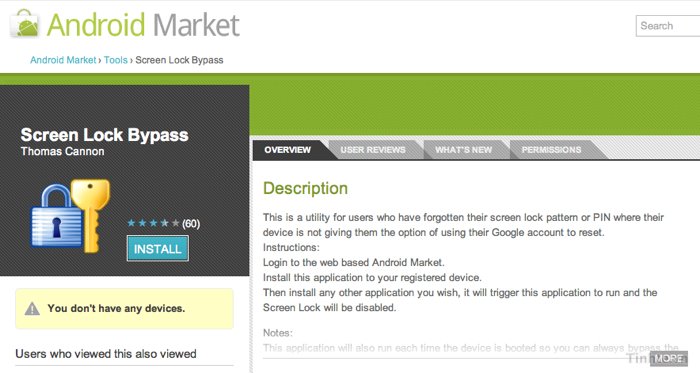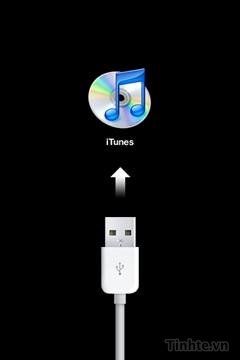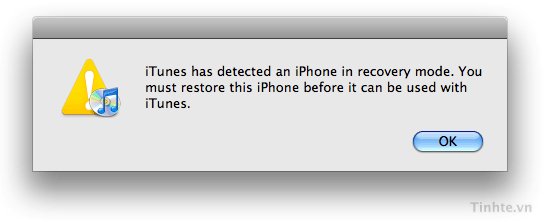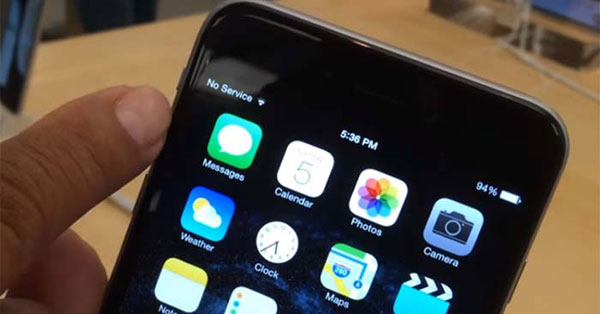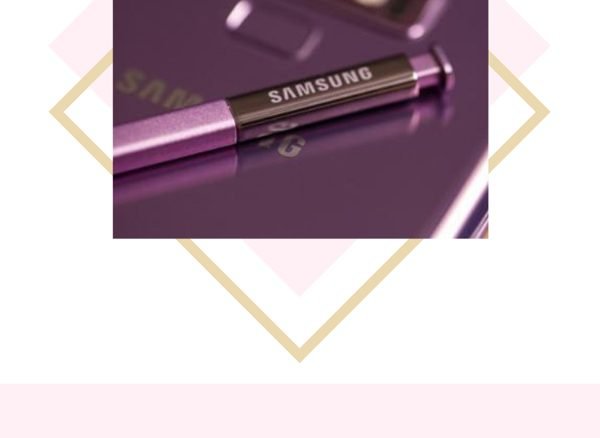Mở khóa smartphone Android / iOS khi không có mật khẩu
Cài đặt mật khẩu luôn là công việc mà đa số người dùng smartphone thường làm và sẽ thực sự phiền phức nếu bạn lỡ quên mật khẩu hoặc bị đổi mật khẩu, dưới đây và vài mẹo để mở khóa smartphone Android / iOS mà không cần mật khẩu.
Có thể những bài luận, báo cáo, doanh số, bài thuyết trình,… đều nằm trong chiếc điện thoại của bạn và cách bảo vệ an toàn đầu tiên chúng ta có thể nghĩ đến đó là mật khẩu mở khóa máy. Tuy nhiên, nếu một ngày xấu trời nào đó bạn quên mất mật khẩu này thì phải làm như thế nào? Mời các bạn tham khảo qua một số phương pháp sau dành cho các thiết bị chạy Android và iOS.
VỚI ANDROID
1. Sử dụng tính năng Forgot Passcode
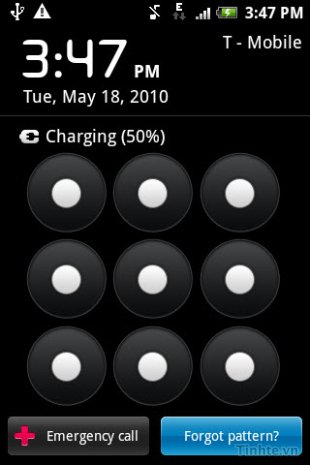
Thật may mắn khi Android được Google tích hợp sẵn một tính năng dự phòng để đề phòng trường hợp bạn quên mật khẩu. Khi đang ở màn hình khóa, bạn nhập mật khẩu sai 5 lần thì sẽ nhìn thấy một hộp thoại hiển thị dòng chữ “Forgot Passcode/Pattern/PIN” hoặc “Quên mật khẩu”. Nhấn vào đó, bạn sẽ được hướng dẫn truy cập vào hộp thư Gmail mà bạn dùng để đăng kí tài khoản trên thiết bị Android của chúng ta để tạo lập mật khẩu mới.
Tất nhiên là bạn phải nhớ mật khẩu của tài khoản Google, nếu không thì đành chịu. Cách này khá hữu dụng khi bạn không phải xóa sạch dữ liệu, tuy nhiên một số bản ROM không hỗ trợ tính năng này.
2. Dùng ứng dụng Screen Lock Bypass
Nếu cách đầu tiên bạn không thể dùng được, hãy thử qua các bước sau:
- Truy cập đến một chiếc máy tính, vào Android Market và tìm kiếm ứng dụng “Screen Lock Bypass”.
- Nhấn nút Install, cài đặt nó lên thiết bị của bạn.
- Chờ cho ứng dụng được cài xong (theo dõi qua thanh thông báo ở phía trên cùng của màn hình điện thoại) rồi cài tiếp một ứng dụng bất kì (cũng từ Android Market).
- Điện thoại của bạn đã mở khóa. Hãy sao lưu lại tin nhắn, danh bạ, ứng dụng và bất cứ thứ gì quan trọng để chúng ta có thể reset máy về trạng thái ban đầu.
Screen Lock Bypass có thể áp dụng được với khóa mật khẩu, khóa PIN hay khóa bằng các đường vẽ. Ứng dụng sẽ tự chạy mỗi khi bạn khởi động lại máy để bạn có thể truy cập được vào dữ liệu trong điện thoại Android. Việc cài đặt ứng dụng này cũng đòi hỏi phải có mật khẩu của tài khoản Google trên máy nên kẻ gian không thể lợi dụng nó để đột nhập vào thiết bị. Nếu bạn chợt nhớ ra mật khẩu, hãy gỡ bỏ Screen Lock Bypass để kích hoạt lại tính năng khóa máy bằng mật khẩu.
VỚI iOS
Trên mạng có rất nhiều phương pháp để mở khóa thiết bị iOS, tuy nhiên hầu hết chúng đều trở nên vô dụng khi nâng cấp lên phiên bản mới của hệ điều hành (4.0 trở lên). Ngay cả những cách xóa tập tin mã bằng cách Jailbreak thiết bị cũng không hoạt động. Có một cách luôn luôn hoạt động, đó là sử dụng iTunes.
Các bước để thực hiện như sau:
- Kết nối iPhone, iPod touch hay iPad vào máy tính. Ngay cả khi máy bạn đang bị khóa, iTunes sẽ vẫn đồng bộ thiết bị với máy tính. Do đó, hãy để dữ liệu quan trọng được sao lưu lại một cách tự động vì những bước sắp tới, dữ liệu sẽ bị xóa sạch.
- Đưa thiết bị về chế độ Recovery bằng cách nhấn giữ nút Home và nút nguồn cùng lúc trong khoảng 10 giây. Khi bạn thấy logo quả táo, thả nút nguồn ra nhưng vẫn tiếp tục nhấn Home. Giữ như vậy cho đến khi xuất hiện biểu tượng iTunes cùng sợi dây cáp đặc trưng và dòng chữ “Connect to iTunes”.
- iTunes sẽ báo rằng nó nhận được một thiết bị trong chế độ recovery và cần phải phục hồi. Nhấn vào nút Restore và đợi iTunes tải về phiên bản phần mềm của bạn. Nếu trong máy có sẵn tập tin Firmware (chẳng hạn như lúc bạn dùng để jailbreak), nhấn Shift + Restore (với máy Windows) hoặc Option + Restore (với máy Mac) rồi duyệt đến tập tin firmware đó. Như vậy ta sẽ tiết kiệm thời gian hơn nhiều.
- Khi quá trình phục hồi đã kết thúc, đồng bộ thiết bị iOS với iTunes từ bản sao lưu khi nãy và bắt đầu sử dụng máy.
Chú ý: Nếu thiết bị iOS của bạn có sử dụng tính năng Restrition thì ta phải đưa máy về DFU mode chứ không thể dùng recovery mode được. Cách đưa máy về DFU mode đó là bạn kết nối thiết bị với máy tính, sau đó chạy iTunes lên. Nhấn giữ nút Home và nút nguồn cho đến khi máy tắt hẳn. Kế đó, bỏ nút nguồn ra nhưng vẫn giữ nút Home. Sau khoảng 20 giây, bạn sẽ nghe thấy tiếng beep báo máy tính đã nhận được thiết bị. Ngay lúc này, bỏ nút Home ra. Thiết bị của bạn đã vào DFU mode. Trong suốt quá trình này, màn hình của máy luôn đen, không có hiện thông tin gì cả.
Chúc các bạn thực hiện thành công nếu lỡ như quên mất mật khẩu khóa máy. Nếu có thêm cách nào hữu hiệu để “cứu chữa” máy trong trường hợp này, mời các bạn chia sẻ cho mọi người cùng biết. Ngoài ra, các bạn cũng nên sao lưu dữ liệu thường xuyên ở nhiều nguồn, chẳng hạn như máy tính, iCloud, Google Docs, Gmail, Google Contacts/Calendar,… để đề phòng trường hợp bất trắc xảy ra nhé.